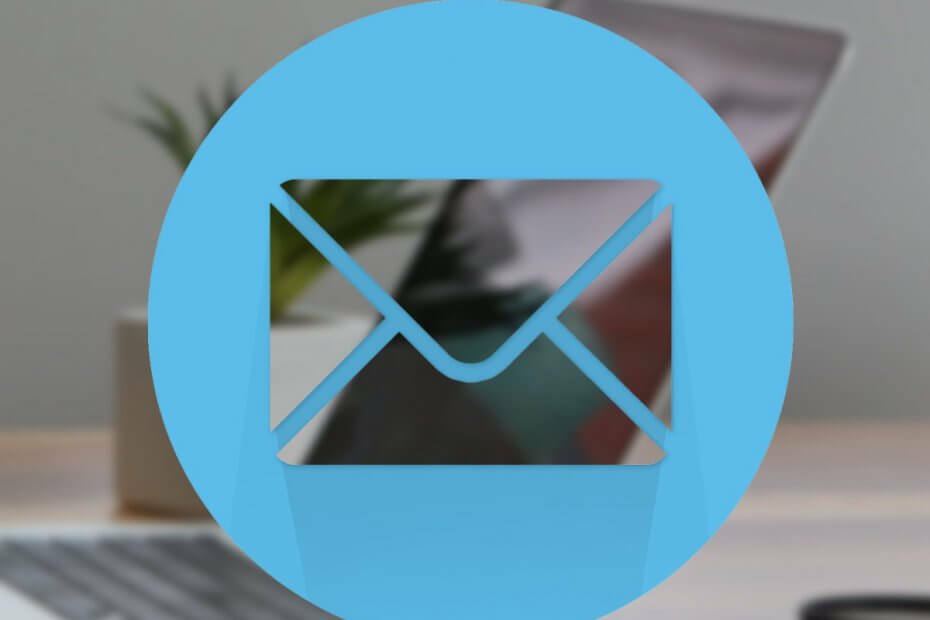
이 소프트웨어는 드라이버를 계속 실행하여 일반적인 컴퓨터 오류 및 하드웨어 오류로부터 안전하게 보호합니다. 간단한 3 단계로 모든 드라이버를 확인하세요.
- DriverFix 다운로드 (확인 된 다운로드 파일).
- 딸깍 하는 소리 스캔 시작 문제가있는 모든 드라이버를 찾습니다.
- 딸깍 하는 소리 드라이버 업데이트 새 버전을 얻고 시스템 오작동을 방지합니다.
- DriverFix가 다운로드되었습니다. 0 이번 달 독자.
Windows Live Mail 2011은 사용자가 여러 이메일을 보낼 수있는 그룹 배포 기능을 제공합니다. Windows Live 메일 고객. 그러나 Windows Live Mail 2012 버전에서는이 기능이 동일하게 작동하지 않습니다.
한 명의 Windows Live Mail 사용자가 신고 최신 버전의 Windows Live 메일 클라이언트에서 옵션을 찾을 수 없다는 유사한 문제 :
내가 클럽의 총무 였을 때는 모든 클럽 회원의 이메일 주소를 그룹에 넣는 간단한 문제 였지만 이제는 친구와 친척 목록 만 있으면됩니다. 그룹 목록은 도움이되지 않습니다. 컴퓨터 화면에서 Windows Live Mail을 보면서 작업 방법을 아직 알아 내고 있습니다. 어떤 도움을 주시면 감사하겠습니다. 감사
이 기사에서는 Windows Live Mail 2012에서 여러 전자 메일을 보내는 방법에 대해 설명합니다.
Windows Live Mail에서 여러 이메일을 보내려면 어떻게해야합니까?
1. 추가 버튼을 사용하여 그룹 추가
연락처 그룹 만들기
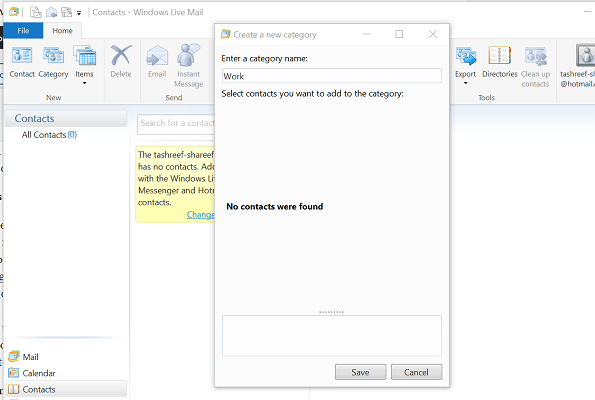
- Windows Live 메일 클라이언트를 시작하십시오.
- 클릭 주소 화면 왼쪽 하단의 책 아이콘.
- 누를 수도 있습니다. Ctrl + 3 액세스 주소 책 옵션
- 눌러 범주 창 상단의 리본에서 옵션을 선택합니다.
- 새 범주 만들기 창에서 텍스트 필드에 그룹 이름을 입력합니다.
- 이메일 연락처의 알파벳 목록까지 아래로 스크롤합니다.
- 그룹에 추가 할 모든 이메일 연락처를 선택하십시오.
- 클릭 저장 페이지 끝에있는 버튼을 눌러 그룹 연락처를 저장합니다.
그룹 연락처를 사용하여 여러 이메일 보내기

- Windows Live Mail을 시작합니다.
- 왼쪽 상단에있는 이메일 메시지 버튼을 클릭합니다.
- 클릭 에: 단추.
- 그러면 새 대화 상자가 열립니다. 이메일을 보내다.
- 이제 카테고리를 선택한 다음 받는 사람, 참조 또는 숨은 참조 버튼을 눌러 그룹에 이메일을 보냅니다.
- 그룹 / 카테고리 옵션에서 + 그룹 이름 옆에있는 버튼을 클릭합니다.
- 딸깍 하는 소리 확인 발하다.
- 그룹의 모든 연락처에 보낼 이메일을 작성하십시오.
- 받는 사람, 참조 또는 숨은 참조 필드에는 이메일을받을 그룹의 모든받는 사람이 표시됩니다.
- 보내기 버튼을 클릭하여 그룹의 모든 연락처에 이메일을 보냅니다.
여러 연락처를 수동으로 선택

- 아직 로그인하지 않은 경우 Windows Live 메일에 로그인합니다.
- 창의 왼쪽 상단에있는 이메일 메시지 버튼을 클릭합니다.
- 클릭 에: 단추.
- 길게 누릅니다. Ctrl 당신의 열쇠 건반 이메일을 보낼 연락처를 선택하십시오.
- 클릭 -> 단추.
- 이메일을 작성하고 보냅니다.
앞서 설명한 것처럼 Microsoft는 Windows Live Mail 2012에서 그룹 배포 기능을 제거하지 않았습니다. 그들이 한 것은 사용자 친화적으로 만들기 위해 단순히 재정렬 한 것입니다.
이 문서의 단계에 따라 Windows Live Mail에서 여러 전자 메일을 보낼 수 있습니다.
아래 댓글 섹션에있을 수있는 다른 질문이나 제안을 남기는 것을 잊지 마십시오.
또한 읽으십시오 :
- Windows Live Mail이 이메일을 보내지 않습니까? 이 수정을 시도하십시오
- Windows Live 메일에서 중복 연락처를 제거하는 방법
- Windows 10 용 Windows Live Mail은 어디에서 다운로드 할 수 있습니까?


